iPhoneのメールアプリで重要なメッセージが消えてしまったとき、落ち着いて対処する方法を知っていることは重要です。幸いにも、iPhoneから消えたメールを復元するためのいくつかの方法が存在します。このガイドでは、メールが消えた原因と復元のための手順を紹介します。

Part 1.iPhoneのメールが消えた原因
iPhoneのメールが消える原因はさまざまですが、主要な原因として以下のいくつかが挙げられます:
原因1誤削除
メールを誤って削除してしまうことがあります。一度削除すると、ゴミ箱に移されたり、完全に削除されたりすることがあります。
原因2アカウント設定の問題
メールアカウントの設定に問題がある場合、メールが正しく同期されず、メールボックスから消えたり、受信できなくなることがあります。
原因3ソフトウェアアップデート
iPhoneのソフトウェアアップデート中に問題が発生し、メールデータが損失することがあります。
原因4メールサーバーの問題
メールプロバイダーのサーバーに問題があると、メールが一時的に利用できなくなることがあります。
これらの原因に対処する方法は、前述の記事で詳しく説明しました。データの重要性に応じて、バックアップを定期的に行い、注意深くメールを管理することが大切です。
Part 2.iPhoneから消えたメールを復元する方法
Part 1の部分では、iPhoneで保存したメールが消えた原因について紹介しました。これから、消えたメールを復元する方法もステップバイステップに解説していきます。
1メールアプリのゴミ箱をチェックする
iPhoneのメールアプリには、メールを削除した場合でもメールゴミ箱(トラッシュ)に削除メールが一時的に保存される場合があります。まずは以下の手順でゴミ箱を確認してみましょう。
▼ ゴミ箱から消えたメールを復元する手順:
ステップ 1.まず、「メール」アプリを開き、「ゴミ箱」を選択します。
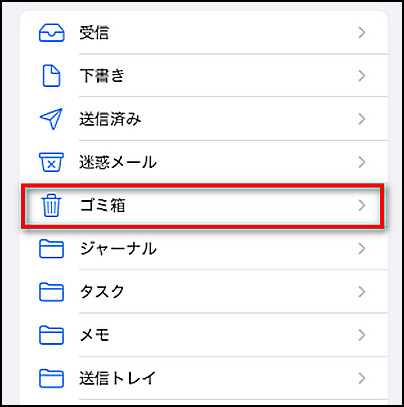
ステップ 2.右上の「編集」をタップします。
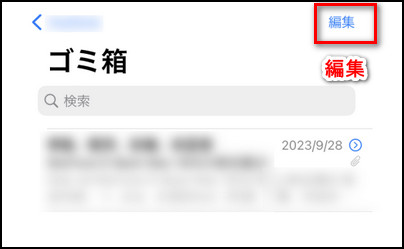
ステップ 3.削除したメールがゴミ箱にある場合、そのメールを選択して、「移動」をタップすると移動できる場所が表示されます。
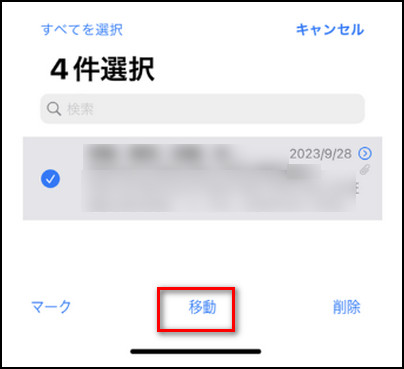
移動先をタップすると、復元が完了です。一般的に、「受信トイレ」へ移動する人が多いです。
2iPhoneから完全に消えたメールを復元する
もし上記の方法でメールを復元できない場合、iPhoneから失われたメールを効果的に復元するための強力なツール「iMyFone D-Back」を利用することをおすすめします。

- バックアップなくても消えたメールを復元できる
- iPhoneの削除したメールをプレビューして、部分または全体を復元できる
- iCloud/iTunesバックアップを無料で確認可能
- 自宅でも消えたデータを復元、プライバシー漏洩の恐れはない
▼ iPhoneから完全に消えたメールを復元する手順:
ステップ 1.上記のボタンをクリックして、ソフトを無料でパソコンにダウンロードして起動してから、メイン画面で「iPhoneリカバリ」>「デバイスからリカバリー」を選択してください。

ステップ 2.復元できるデータ種類を選択して、右下の「スキャン」ボタンをクリックします。

ステップ 3.iMyFone D-Backは、選択したメールをプレビューする機能を提供します。メールが正しいかどうか確認したら、「デバイスに復元」をクリックすると、選んだデータは直接お持ちのiPhoneに復元します。

関連記事
最後に
メールが消えた場合でも焦らず、信頼性のあるデータ復元ソフトウェアiMyFone D-Backを使用すれば、iPhoneから消えたメールを簡単に復元できます。ぜひ無料版をダウンロードしてお試しください。
直感的にやり方を把握したいならこの動画マニュアルを見て⇩



